Ubuntu 18.04 LTS est la version stable actuelle du système d'exploitation Linux de Canonical. Il arbore de nombreux logiciels modernes grâce aux efforts de backporting . Malgré cela, les utilisateurs ont tendance à rester bloqués sur une version vieillissante du noyau Linux.
Ce n'est pas si mal d'être sur Ubuntu LTS et de rester coincé avec une ancienne version du noyau Linux, car les développeurs font de leur mieux pour porter les correctifs et les améliorations sur toute la ligne. Néanmoins, si vous utilisez 18.04 pour des raisons de stabilité, mais que vous préféreriez utiliser le dernier et le meilleur noyau Linux (comme le noyau 5), vous serez légèrement ennuyé. Heureusement, grâce à la communauté Linux, il est de plus en plus facile d'utiliser le noyau Linux 5 sur Ubuntu 18.04 LTS
Méthode 1 – Avec UKUU
L'utilitaire de mise à niveau du noyau Ubuntu est le chemin le plus simple pour faire en sorte que Linux utilise le noyau Linux 5 sur Ubuntu 18.04 LTS. Pour accéder à l'application, vous devrez vous diriger vers notre guide sur la façon d'installer l'application UKUU .
Une fois que l'application UKUU fonctionne sur Ubuntu, lancez-la en la recherchant dans le menu de votre application. Ensuite, utilisez l'application UKUU pour localiser la version 5 du noyau Linux (la dernière version disponible, de préférence).
Sélectionnez la version 5 du noyau que vous souhaitez installer sur Ubuntu 18.04 LTS avec la souris pour le mettre en surbrillance. Après cela, lancez l'installation du nouveau noyau en cliquant sur le bouton "Installer" pour le charger sur votre système.
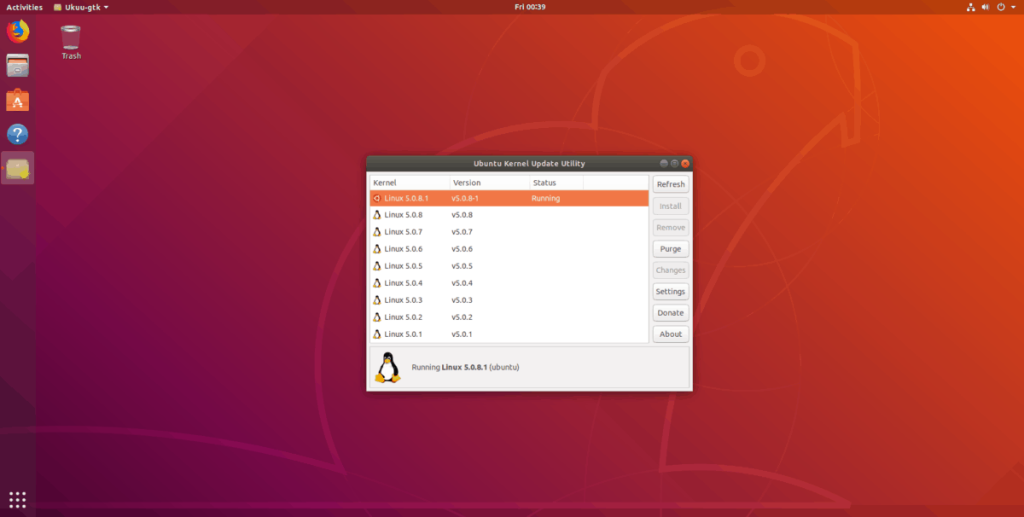
Laissez l'application UKUU télécharger et installer entièrement la version 5 du noyau Linux sur votre PC Ubuntu Linux. Une fois le processus d'installation terminé, fermez l'application UKUU et redémarrez Ubuntu 18.04 LTS. Au redémarrage, vous devriez utiliser la version 5 du noyau Linux.
Vous voulez être sûr que vous exécutez la dernière version absolue du noyau et que UKUU a fonctionné comme prévu ? Lancez une fenêtre de terminal en appuyant sur Ctrl + Alt + T ou Ctrl + Shift + T et tapez :
uname -r
Méthode 2 – À partir de la source
L'utilitaire de mise à jour du noyau Ubuntu est un bon outil, mais étant donné qu'il fonctionne généralement avec les versions du noyau Linux en cours de développement par Canonical, les choses peuvent être un peu instables. Pour une solution plus stable, vous pouvez compiler Linux vous-même.
Pour démarrer le processus de compilation, vous devez créer un nouveau fichier de configuration. Le moyen le plus rapide et le plus simple de procéder consiste à télécharger un fichier de configuration existant que nous avons configuré.
Remarque : vous ne souhaitez pas utiliser notre fichier de configuration prédéfini ? Copiez un fichier existant hors de /boot et enregistrez-le sous le nom ".config".
wget https://pastebin.com/raw/Pwz0Uyqn -O .config
Après avoir téléchargé le fichier de configuration, il est temps de télécharger la dernière version du noyau Linux. Au moment de la rédaction de cet article, la version est la 5.0.8.
Remarque : les versions du noyau sont régulièrement publiées sur Kernel.org. Si vous souhaitez effectuer une mise à jour à partir de la version 5.0.8 à l'avenir, rendez-vous là-bas, téléchargez la nouvelle source et suivez les instructions de ce guide.
wget https://cdn.kernel.org/pub/linux/kernel/v5.x/linux-5.0.8.tar.xz
Extrayez l'archive du noyau 5.0.8 avec la commande Tar.
tar xvf linux-5.0.8.tar.xz
Déplacez le nouveau fichier de configuration dans le dossier de code Linux avec la commande mv .
mv .config ~/linux-5.0.8/
Installez les dépendances de build du noyau sur Ubuntu, afin qu'il soit possible de le compiler et de le compiler.
sudo apt install build-essential libncurses5-dev gcc libssl-dev bc flex bison
Exécutez l'outil de menu GUI pour le noyau avec make menuconfig
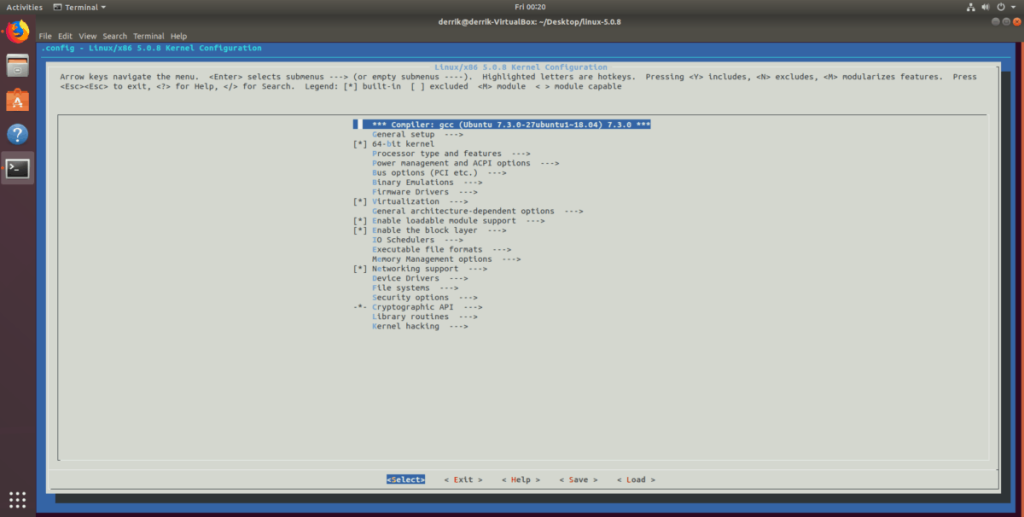
cd ~/linux-5.0.8/
faire menuconfig
Dans l'application de menu, laissez tout sur les valeurs par défaut et utilisez les touches fléchées pour sélectionner « Enregistrer ». Assurez-vous d'écrire le fichier dans « .config ».
Quittez l'outil de menu en sélectionnant « Quitter ».
Une fois que vous êtes sorti de l'éditeur de menu de l'interface graphique, il est temps d'utiliser la commande lscpu pour déterminer le nombre de cœurs de votre PC, afin de déterminer le nombre de processeurs pouvant être utilisés pour compiler le noyau.
Pour déterminer le nombre de cœurs dont vous disposez, exécutez :
lscpu | grep -E '^CPU\('
Gardez ce nombre à l'esprit. Ensuite, utilisez make avec la commande deb-pkg pour démarrer la compilation pour Ubuntu. Assurez-vous de remplacer « CORE-NUMBER » par le numéro qui apparaît lorsque vous exécutez la commande lscpu .
make -jCORE-NUMBER deb-pkg 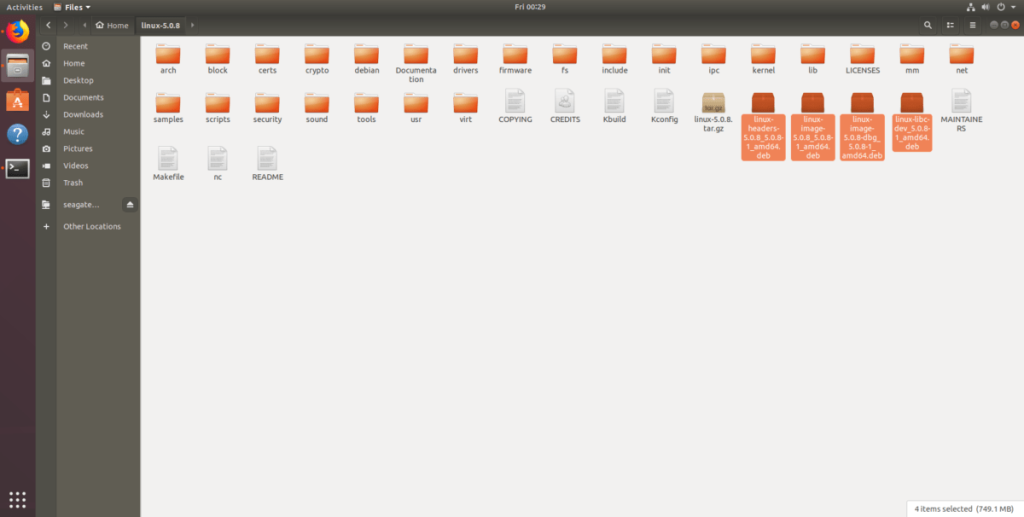
Selon le nombre de cœurs de processeur dont vous disposez, votre construction prendra beaucoup de temps. Pour de meilleurs résultats, essayez de vous appuyer sur au moins un processeur double cœur (2). Lorsque le processus de construction est terminé, le compilateur affichera quatre packages DEB prêts à l'emploi pour votre nouveau noyau afin que vous puissiez les installer.
Pour installer le noyau Linux 5.0.8 nouvellement compilé, exécutez la commande dpkg .
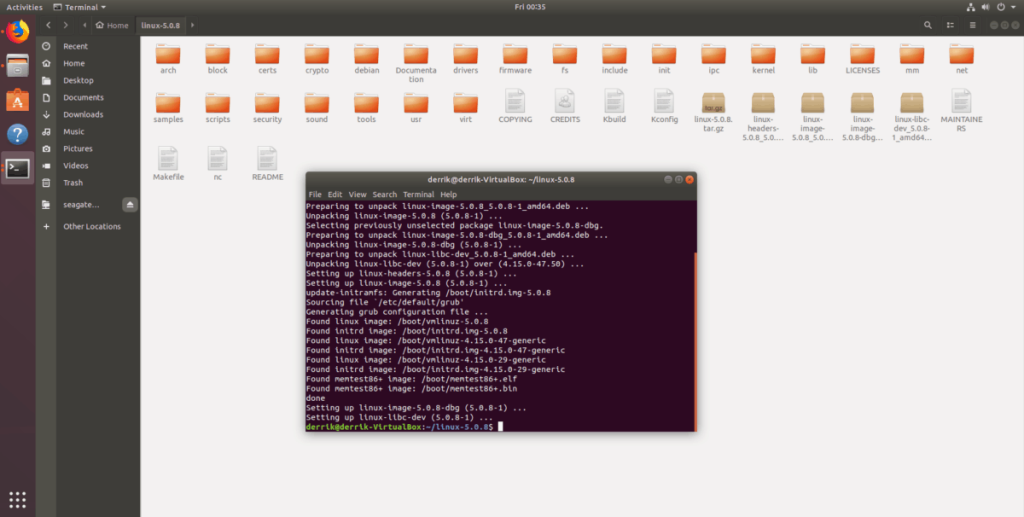
sudo dpkg -i linux-*.deb
En supposant que dpkg soit installé avec succès, redémarrez votre PC Linux. Quand il revient en ligne, vous devriez exécuter Ubuntu 18.04 LTS sur le noyau Linux version 5.
Pour confirmer que vous exécutez bien le noyau 5 sur Ubuntu 18.04 LTS, utilisez la commande uname .
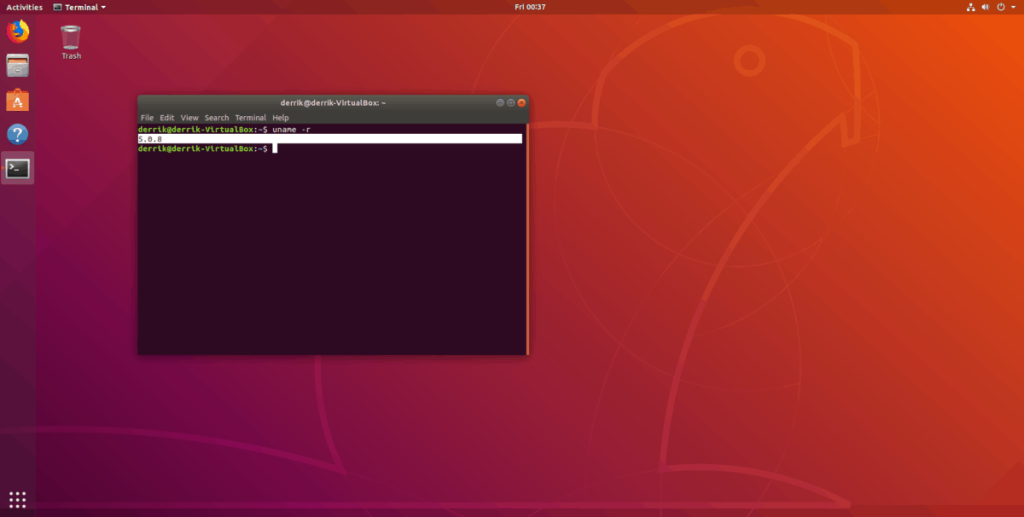
uname -r

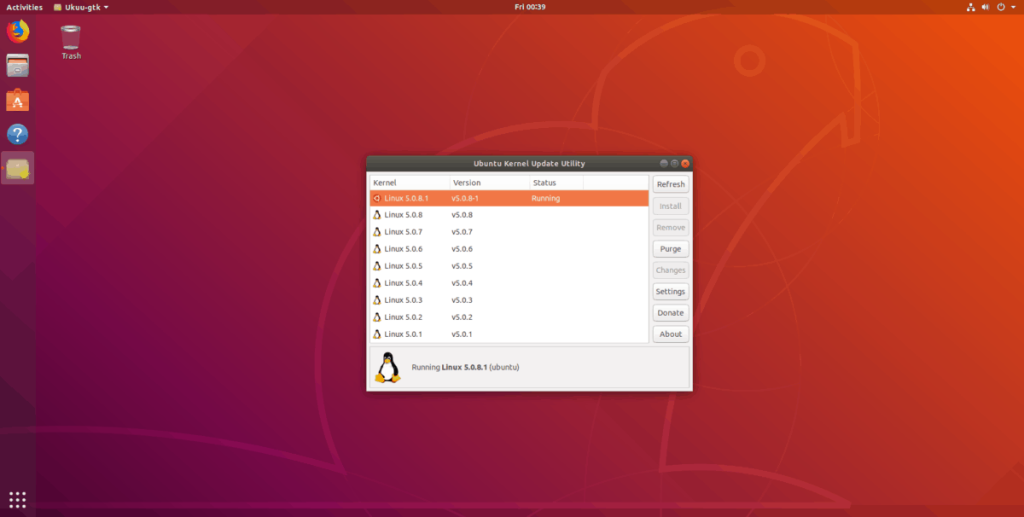
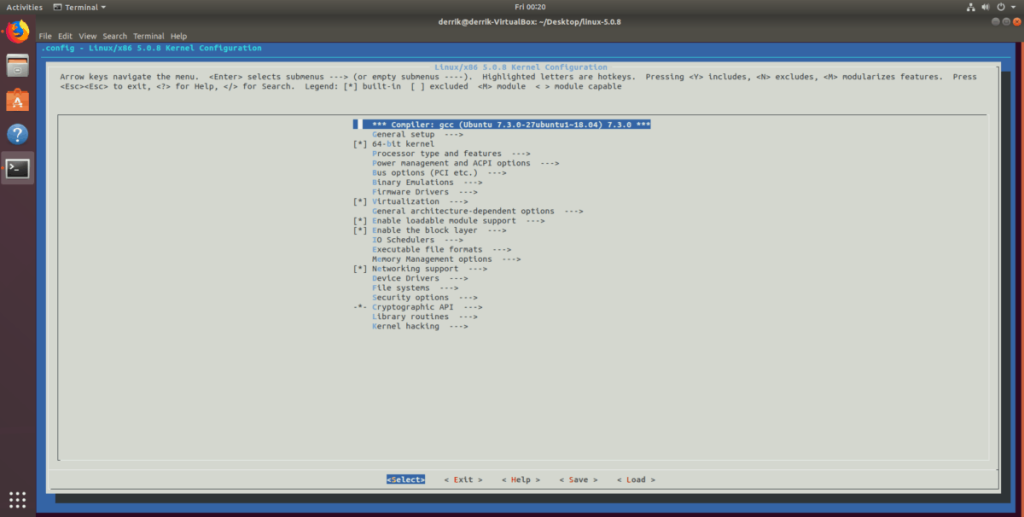
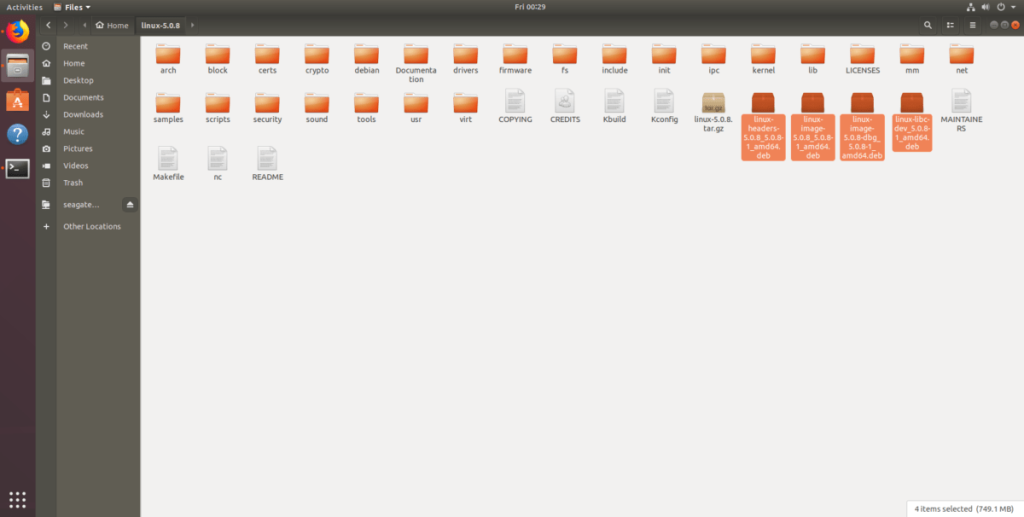
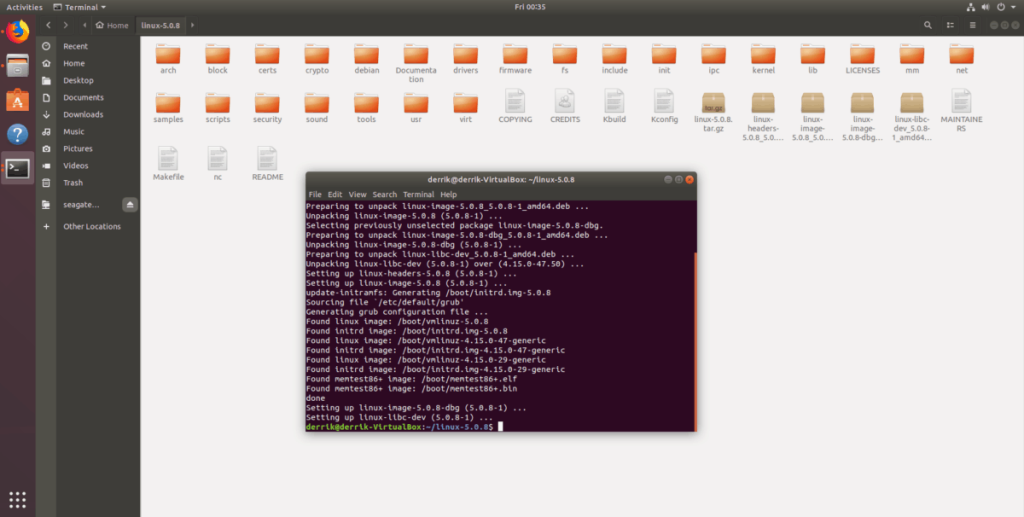
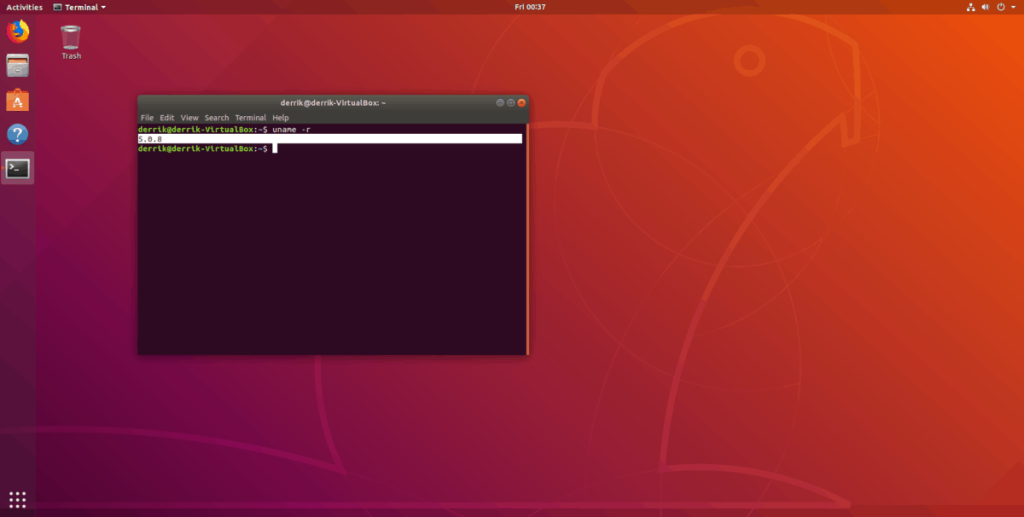



![Téléchargez FlightGear Flight Simulator gratuitement [Amusez-vous] Téléchargez FlightGear Flight Simulator gratuitement [Amusez-vous]](https://tips.webtech360.com/resources8/r252/image-7634-0829093738400.jpg)




